Vertex er et vakkert og fantastisk tema for GTK3, GTK2, kanel og Gnome-shell. Det inkluderer også temaene for nettlesere som Google Chrome, Firefox osv. GTK3 og GTK2-baserte skrivebord støtter toppunkt. Toppunkt-temaet har tre varianter, og standardvarianten er mørke topptekster. Toppunkt-temaet krever gnome-temaer standardpakke som en forutsetning. Ubuntu 20.04 og Linux Mint 20 oppfyller alle kravene for å installere og bruke toppunkt-temaet.
Denne guiden forklarer installasjonen av toppunkt-tema på Ubuntu 20.04 og Linux Mint 20.
Installasjon av Vertex-tema på Ubuntu 20.04 og Linux Mint 20
Følg følgende trinn for å installere Vertex-temaet:
Trinn 1: Oppdater apt depotbuffer
Det anbefales alltid å oppdatere systemets apt-depotbuffer før du installerer et nytt program eller en ny pakke. Kjør følgende kommando for å oppdatere apt-depotbufferen:
$ sudo apt oppdatering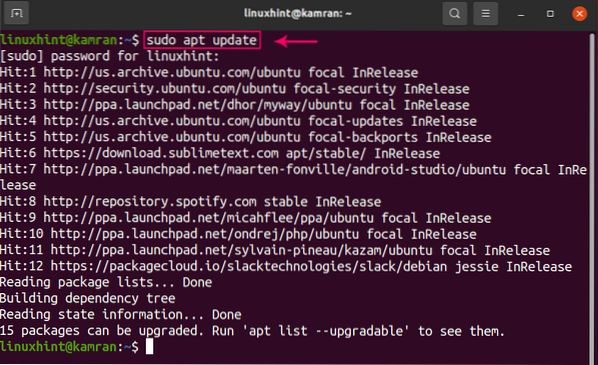
Trinn 2: Fjern eldre versjoner av temaet
Før du installerer den nyeste versjonen av Vertex-temaet, må du fjerne alle eldre versjoner av temaet ved å utføre kommandoen nedenfor en etter en:
$ sudo rm -rf / usr / share / themes / Vertex, Vertex-Dark, Vertex-Light,Vertex-Gnome-Shell, Vertex-Gnome-Shell-3.16, Vertex-Cinnamon
$ rm -rf ~ /.lokal / del / temaer / Vertex, Vertex-Dark, Vertex-Light,
Vertex-Gnome-Shell, Vertex-Gnome-Shell-3.16, Vertex-Cinnamon
$ rm -rf ~ /.temaer / Vertex, Vertex-Dark, Vertex-Light, Vertex-Gnome-Shell,
Vertex-Gnome-Shell-3.16, Vertex-Cinnamon
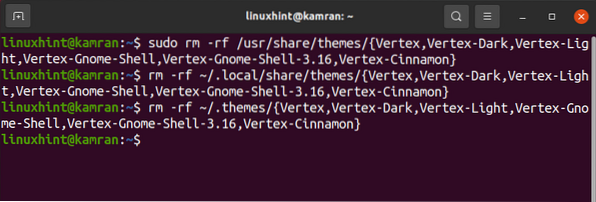
Trinn 3: Last ned Vertex-temaet ved hjelp av git
Vi kan installere den nyeste versjonen av Vertex-temaet gjennom git. Hvis git-kommandoen ikke allerede er installert på systemet ditt, kjører du følgende kommando for å installere den:
$ sudo apt installere git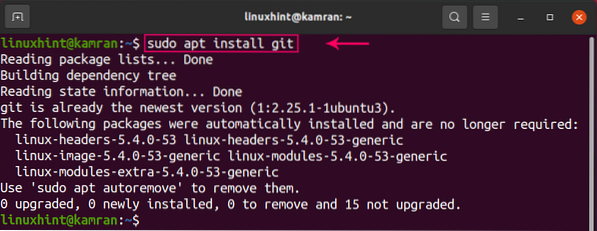
Deretter laster du ned Vertex-temaet ved hjelp av følgende kommando:
$ git klon https: // github.com / horst3180 / vertex-theme - dybde 1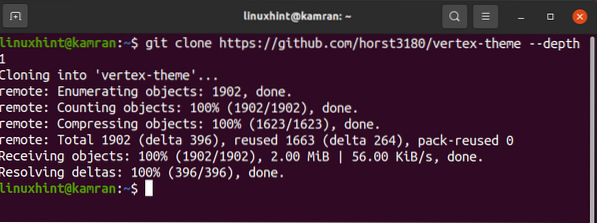
Vertex-temaet blir lastet ned.
Trinn 4: Bygg og installer Vertex-temaet
Nå er vi klare til å installere Vertex-temaet. Vertex-temaet er klonet i en ny "vertex-tema" -katalog. Naviger til denne nyopprettede katalogen ved å utføre følgende kommando:
$ cd toppunkt-tema
Nå må vi installere de nødvendige lagringsplassene ved hjelp av følgende kommando:
$ sudo apt-get install autoconf autogen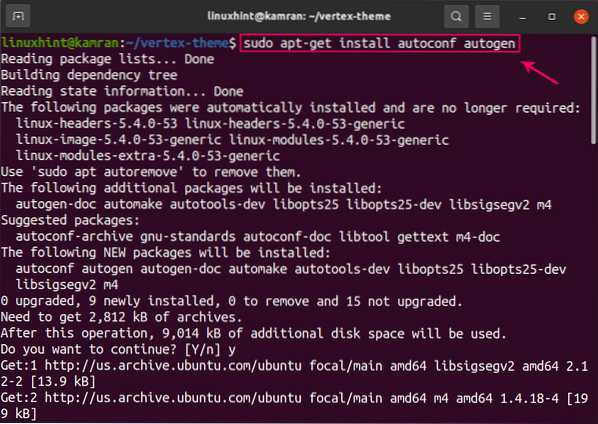
Under installasjonen av arkiver viser kommandolinjen en melding. Du er ment å trykke “y” for å fortsette installasjonsprosessen. Men hvis du vil avbryte installasjonsprosessen, trykker du på 'n' og trykker på enter.
Nå er det på tide å bygge Vertex-temaet ved hjelp av følgende kommando:
$ ./ autogen.sh - prefiks = / usr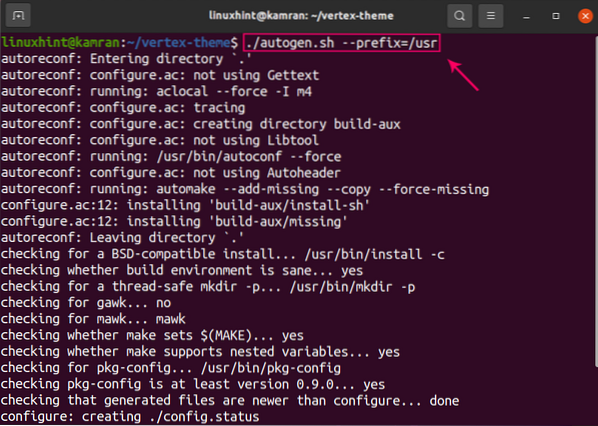
Til slutt installerer du Vertex-temaet ved å utføre følgende kommando:
$ sudo lage installasjon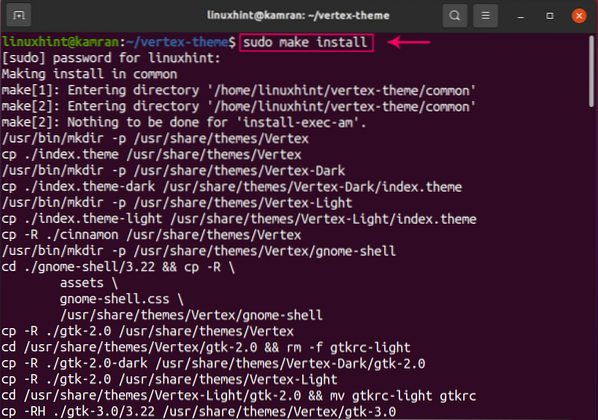
Gratulerer! Vertex-temaet er installert.
Trinn 5: Bruk Vertex-temaet
For å bruke Vertex-temaet på Ubuntu 20.04 og Linux Mint 20, må vi installere gnome tweaks-verktøyet ved hjelp av følgende kommando:
$ sudo apt installere gnome-tweaks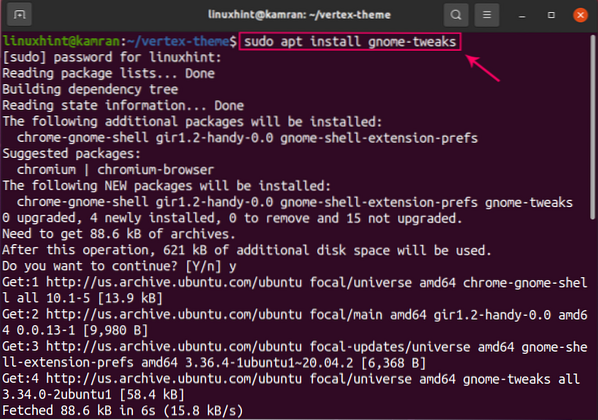
Start gnome-tweaks-verktøyet med følgende kommando:
$ gnome-tweaks
Gnome tweaks-instrumentbordet åpnes. Klikk på “Utseende” og velg Vertex-tema fra temadelen, så blir det brukt automatisk.
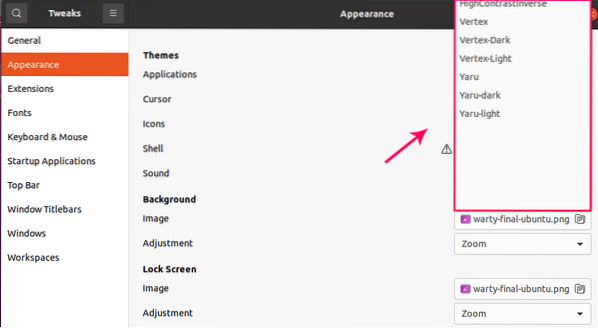
Fjern eller avinstaller Vertex-temaet
Når som helst, hvis du ønsker å fjerne eller avinstallere Vertex-temaet, kan du kjøre følgende kommandoer for å gjøre det:
$ sudo gjør avinstallering$ sudo rm -rf / usr / share / themes / Vertex, Vertex-Dark, Vertex-Light
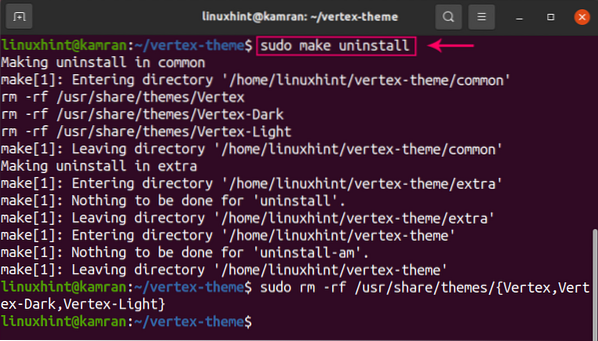
Konklusjon
Vertex er et fantastisk tema for moderne skrivebord. Denne guiden forklarer installasjonen av Vertex-temaet på Ubuntu 20.04 og Linux Mint 20 i detalj.
 Phenquestions
Phenquestions


